在计算机使用过程中,用户可能会遇到各种与文件管理相关的问题,下载目录无法创建”是一个较为常见的困扰,这一问题不仅影响文件的正常保存,还可能暗示系统存在更深层次的管理或权限异常,本文将围绕这一现象展开分析,探讨其可能的原因、排查方法及解决方案,帮助用户有效恢复下载功能。
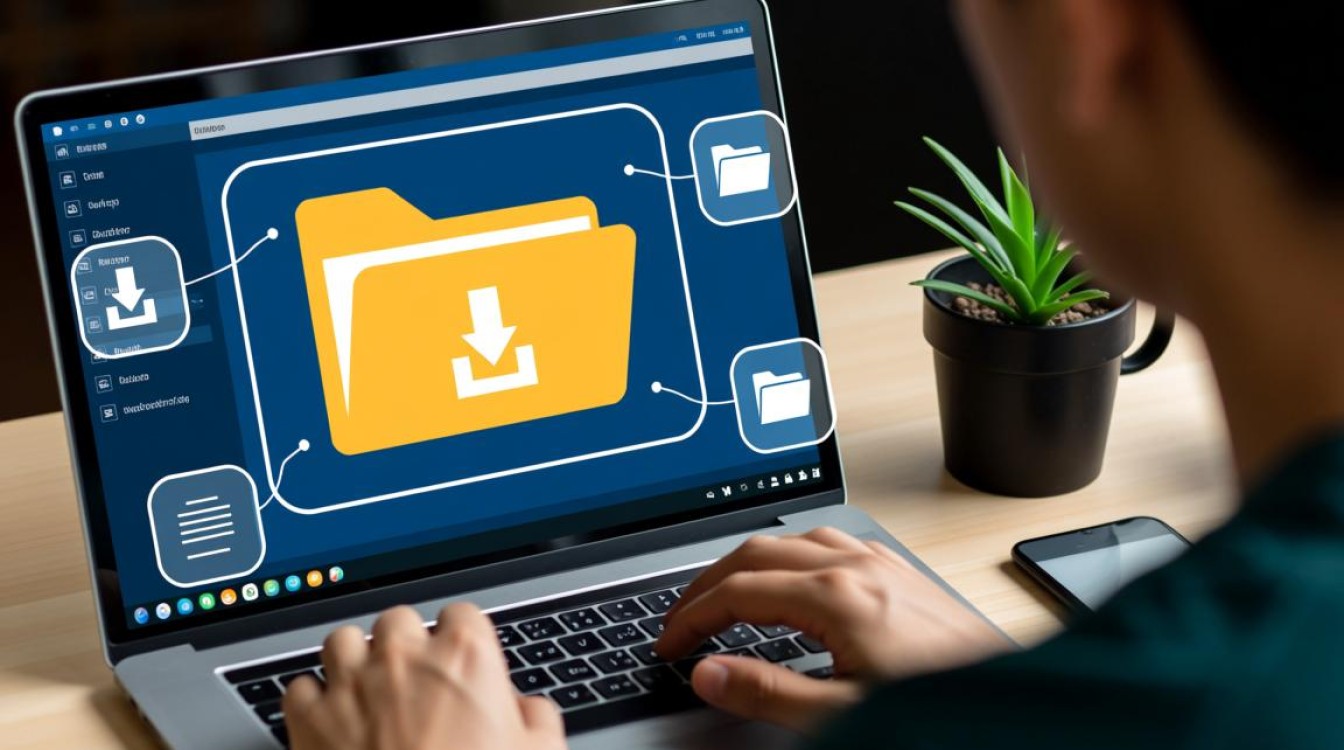
问题表现与初步判断
当下载目录无法创建时,用户通常会遇到以下情况:在浏览器或下载管理器中设置保存路径时,系统提示“无法创建目录”“拒绝访问”或“路径无效”;即使手动创建目录,下载过程中仍可能因权限不足而失败,首先需确认问题是否局限于特定程序(如某浏览器或下载工具),还是所有涉及下载的操作均受影响,若仅单一程序异常,可能是程序配置或兼容性问题;若普遍存在,则需从系统层面排查。
常见原因分析
权限不足
Windows或Linux系统中,用户对目标目录的写入权限不足是导致无法创建子目录的常见原因,尝试将文件保存到系统盘根目录或Program Files等受保护区域时,普通用户默认无权限操作。
磁盘空间不足
目标磁盘的剩余空间若小于待下载文件的大小,或磁盘已达到最大容量限制,系统将无法分配空间用于创建新目录。
路径格式错误
包含特殊字符(如*、?、<、>、|)、过长(超过系统路径长度限制)或使用非法字符的目录名称,会导致创建失败,在Windows中,目录名不能包含“\”或“:”等字符。

系统或软件故障
系统文件损坏、磁盘错误(如坏道)、或下载工具本身的Bug(如缓存冲突、版本过旧)可能引发目录创建异常,某些安全软件或防火墙策略也可能阻止目录写入操作。
目录被占用或锁定
若目标目录正被其他程序占用(如文件资源管理器打开状态),或系统进程(如杀毒软件实时扫描)锁定该目录,则无法进行创建或修改操作。
解决方案与排查步骤
检查权限设置
- Windows:右键点击目标父目录,选择“属性”-“安全”-“编辑”,确保当前用户拥有“完全控制”或“修改”权限。
- Linux/macOS:使用
chmod命令赋予用户写权限,如chmod 755 /path/to/directory,或通过chown更改所有者。
释放磁盘空间
通过磁盘清理工具删除临时文件、回收站内容,或转移大文件至其他磁盘,确保目标磁盘有足够可用空间。
规范路径与目录名
- 使用简短、无特殊字符的目录名称(如“Downloads”而非“Download&File2025”)。
- 避免路径过长(Windows建议不超过260字符,可通过
\\?\前缀延长路径)。 - 确保路径中的父目录已存在。
修复系统与软件
- 运行系统文件检查器(Windows下执行
sfc /scannow)修复损坏的系统文件。 - 更新下载工具至最新版本,或尝试切换其他下载程序(如从Chrome切换至Firefox)。
- 暂时关闭安全软件测试是否为策略拦截问题。
终止占用进程
- 通过任务管理器(Windows)或活动监视器(macOS)结束可能占用目录的进程。
- 重启计算机释放被锁定的文件或目录。
预防措施
为避免类似问题再次发生,建议用户:将默认下载目录设置在非系统盘(如D盘)的用户专属文件夹下;定期清理磁盘空间;保持操作系统及软件更新;避免在下载过程中手动打开或修改目标目录。
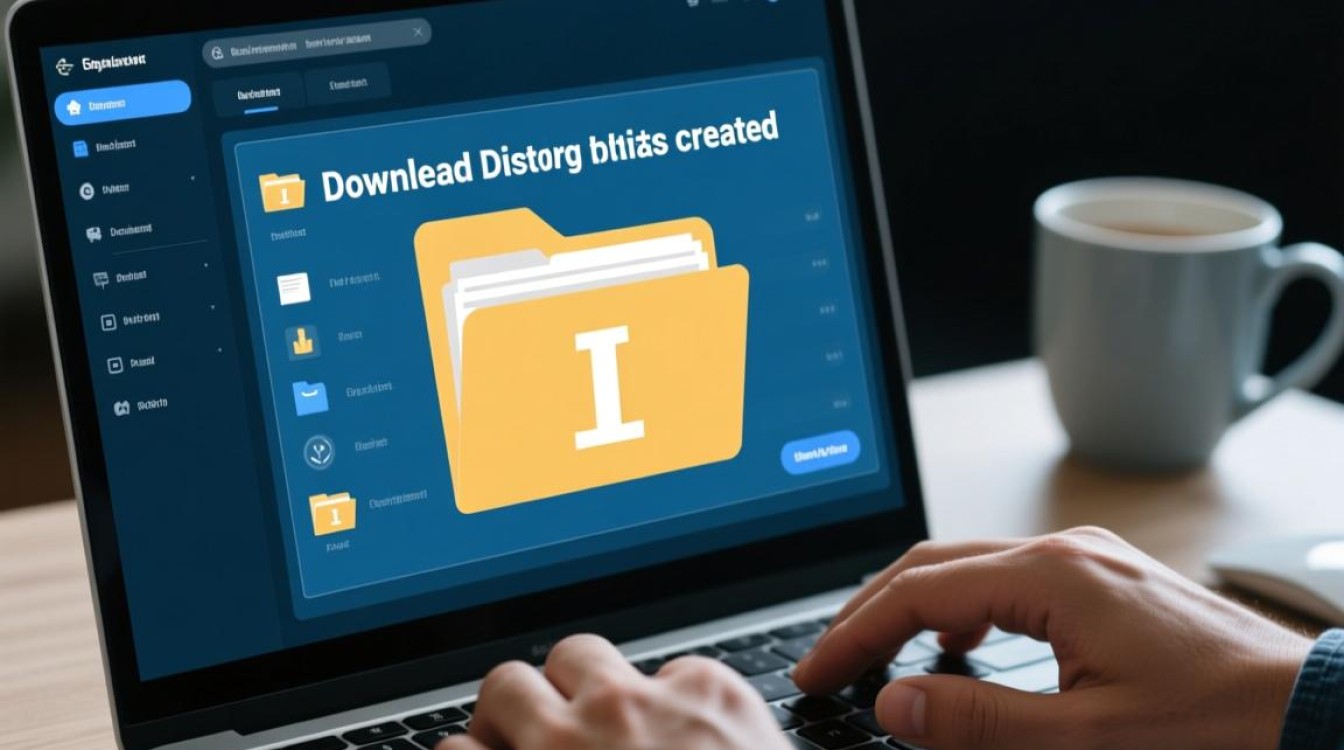
相关问答FAQs
Q1:为什么我无法在C盘创建下载目录,但D盘可以?
A:这通常是因为C盘根目录或Program Files等系统受保护区域需要管理员权限才能写入,普通用户在C盘创建目录时会被系统限制,而D盘作为非系统盘,默认权限较为宽松,建议将下载目录设置在用户个人文件夹(如C:\Users\用户名\Downloads)或D盘任意位置,并确保对该目录有完整权限。
Q2:提示“目录被占用”但未打开任何相关程序,怎么办?
A:可能是后台进程(如杀毒软件、文件同步工具)或系统服务锁定了目录,可尝试以下步骤:
- 重启计算机释放所有占用;
- 使用
Process Explorer(Windows工具)查看哪个进程锁定目录,终止该进程; - 若问题依旧,以管理员身份运行命令提示符,执行
icacls "目标路径" /grant 当前用户:F强制赋予完全权限,或重置目录权限。